您可以使用“缩放”工具对要素进行缩放(使整个要素变大或变小)。在处理比例略有误差的数据(例如,来自多个源的细分宗地)时,您也可以使用“缩放”工具。您可以使用“缩放”工具对宗地进行缩放,使宗地相互适应。左图显示的两个所选面应完全填充相邻各面所形成的空隙。右图显示了缩放后的面,此时这两个面已调整为适合的大小。
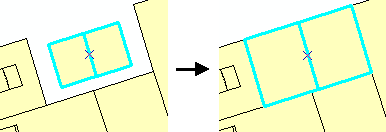
缩放操作将根据选择锚点(位于所选要素中心的小 x)的位置来执行。如果选择锚点位于要素中心,则将根据此中心位置对要素进行等比例缩放。但是,如果将选择锚点移动到其他位置,则将根据选择锚点的新位置进行缩放。下方两幅图分别显示了选择锚点位于要素中心处时的缩放结果(左图)以及将选择锚点移动到要素底部时的缩放结果(右图)。移动选择锚点后,要素的缩放结果明显不同。
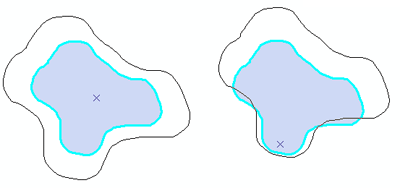
缩放要素时,您可以使用辅助锚点来捕捉要素。按 S 键可开启/关闭辅助锚点。将指针移动到辅助锚点上方,然后将其拖动至所需位置。无论拖动选择锚点或辅助锚点,它们都将使用当前的捕捉环境。当您执行缩放时,辅助锚点将捕捉到要素。
- 要使用“缩放”工具,必须首先通过自定义 对话框上的命令 选项卡将其添加到 ArcMap 工具条。缩放工具
 位于编辑器类别中。
位于编辑器类别中。
- 单击编辑器 工具条上的编辑工具
 。
。
- 单击要缩放的要素。
- 在已添加“缩放”工具的工具条上,单击缩放工具
 。
。
- 如有需要,可移动选择锚点 (x),因为要素将根据选择锚点的位置进行缩放。
- 将指针拖动到要素上方以进行缩放,或者按 F 键以设置比例因子。
- 完成对要素的缩放后,释放鼠标键。